Montage de l’AiO MSI MEG Coreliquid S360
Ici nous montons cet AiO MSI MEG Coreliquid s360 sur notre carte mère ASUS ROG MAXIMUS Z690 HERO qui est basé sur le socket LGA 1700. La procédure est identique pour les sockets LGA 1150, 1151 et 1200 qui se partagent tous la même backplate. Il faut donc commencer par placer la backplate à l’arrière. Nous venons ensuite placer les vis entretoises correspondantes.
Une fois les entretoises en place, il faut placer le bloc pompe sur le processeur. Il est bien sûr possible de garder soit la pâte thermique préappliqué, soit de la retirer pour mettre celle de son choix. Il ne nous restera plus qu’à visser les quatre vis écrous en croix sur le bracket pour fixer le bloc au socket.
Pour le branchement de cet AiO la procédure est simple. Tout d’abord, pour les trois ventilateurs nous avons un splitter sortant de la pompe permettant de tous les brancher. Puis, nous avons aussi un câble sortant de la pompe à brancher sur le header CPU_FAN. Nous avons un dernier câble d’alimentation SATA à connecter au bloc d’alimentation. Enfin, un dernier câble est à brancher sur le header USB 2.0 de la carte mère.
Logiciel MSI Center
Niveau logiciel, chez le dragon nous passons désormais via MSI Center. Dans celui-ci, nous pourrons bien sûr contrôler l’affichage de l’écran LCD. Dans la section Coreliquid, nous trouvons deux onglets, le premier sert à l’affichage LCD et le second à configurer les profils de ventilations. Dans la section de l’affichage LCD nous avons cinq choix principaux. Le premier permet d’afficher des informations sur les composants comme les fréquences et températures du CPU, du GPU, le nombre de FPS en jeu ou encore la vitesse des ventilateurs, de la pompe, etc. La seconde section permet de sélectionner une image personnalisée (240 x 320 pixels en BMP, JPG, GIF ou encore MP4. La troisième section permet d’afficher un texte personnalisé avec un effet. Pour les deux dernières sections, il est possible d’afficher l’heure ou encore la météo. Il est aussi possible de modifier le sens d’affichage sur l’écran, bien pratique dans certaines situations.
Le second onglet permet donc de configurer le profil de ventilation. Nous pourrons choisir un profil Silent, Balance, Game Mode ou encore personnalisé. Notez les erreurs de traductions en français « Ventilateurs du ».
Dans les pages supports, nous pouvons y trouver des informations sur le système, nous trouvons aussi une page permettant de contacter le support, une autre renvoyant sur un forum, mais nous pouvons aussi trouver des informations en rapport avec le SAV. Enfin, il est possible de chercher des mises à jour.
Enfin, nous avons une page Features permettant de surveiller l’état du SSD, l’utilisation mémoire et même de nettoyer le disque. Dans les réglages nous pourrons même lancer un mode sombre, changer la langue ou décider si le logiciel doit être maintenu à jour en permanence.
Passons à la suite et regardons les températures.
Lire la suite














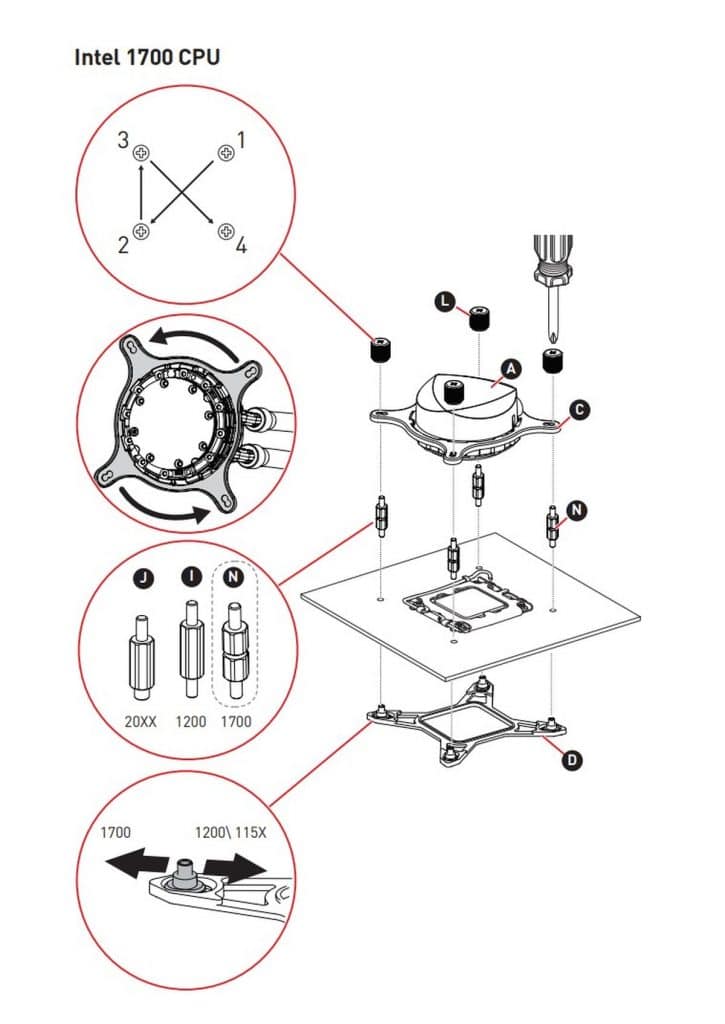
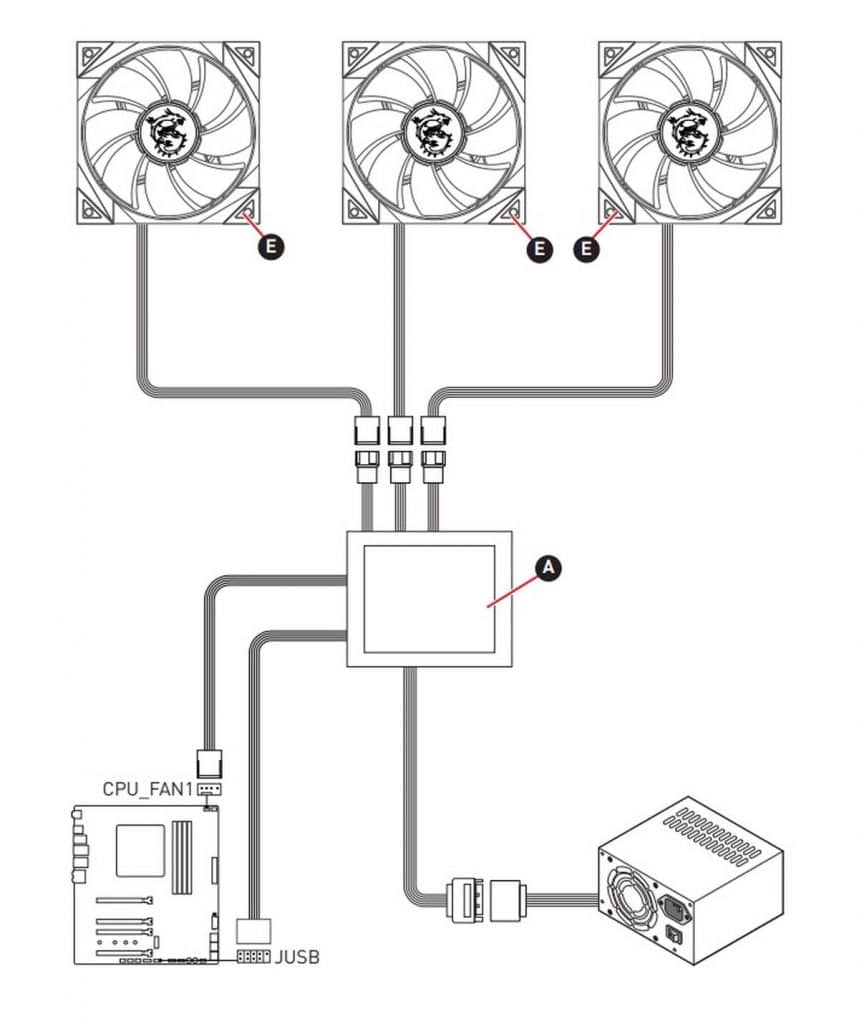
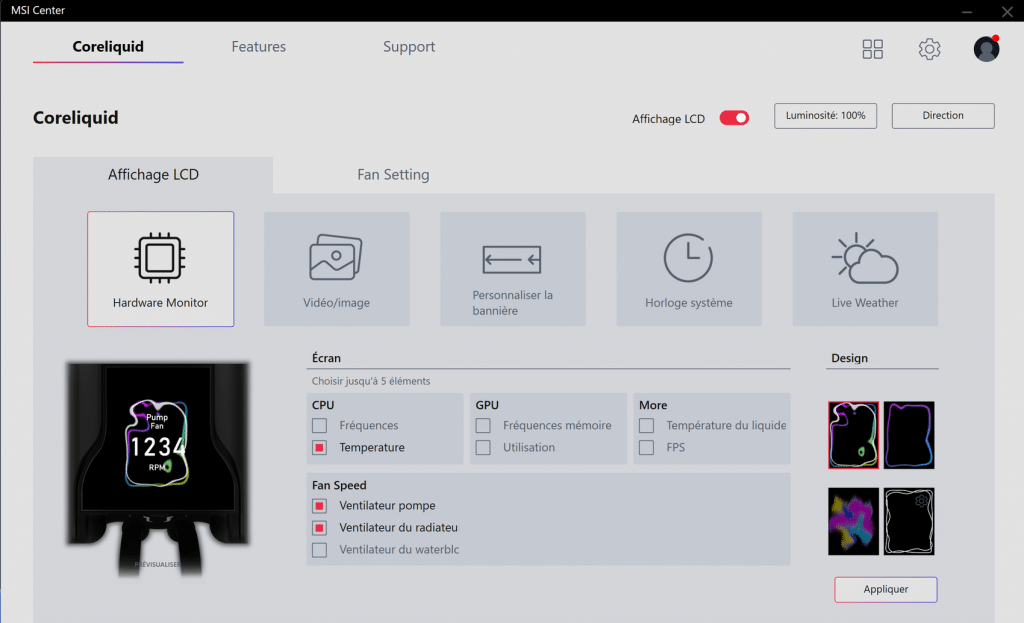
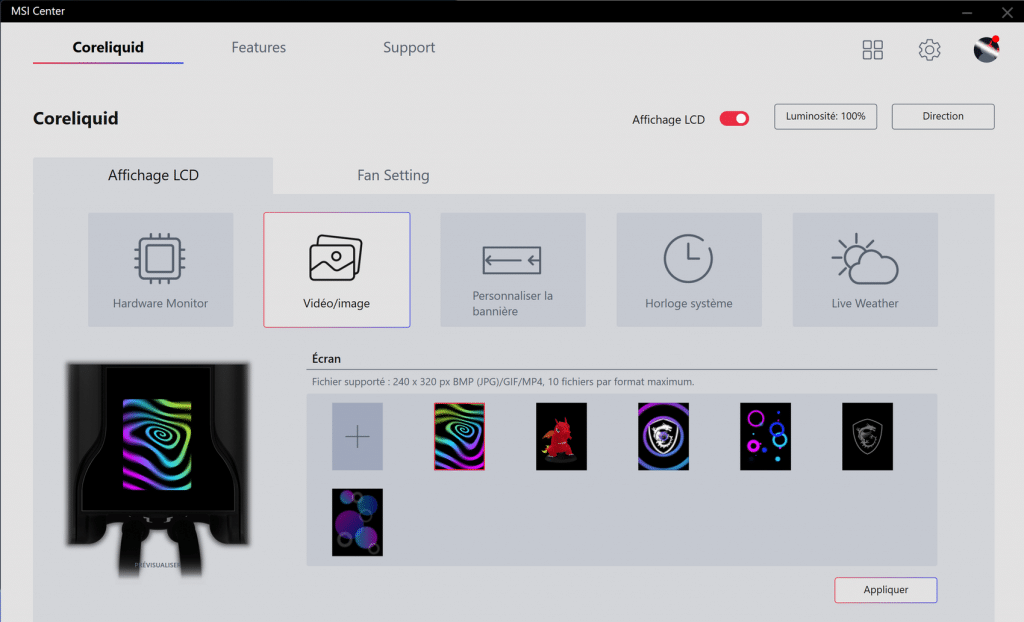
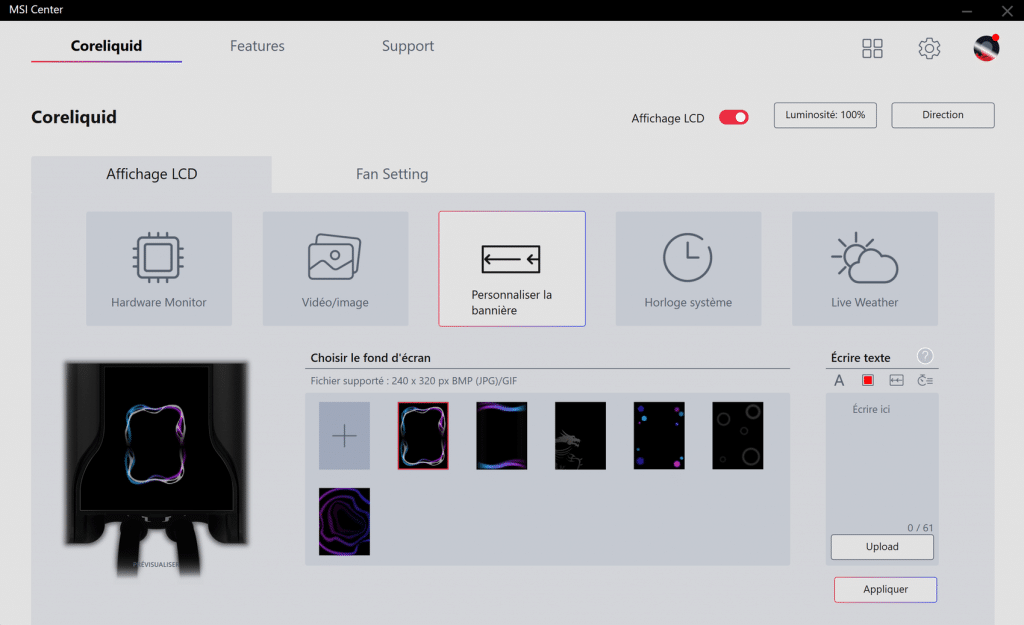
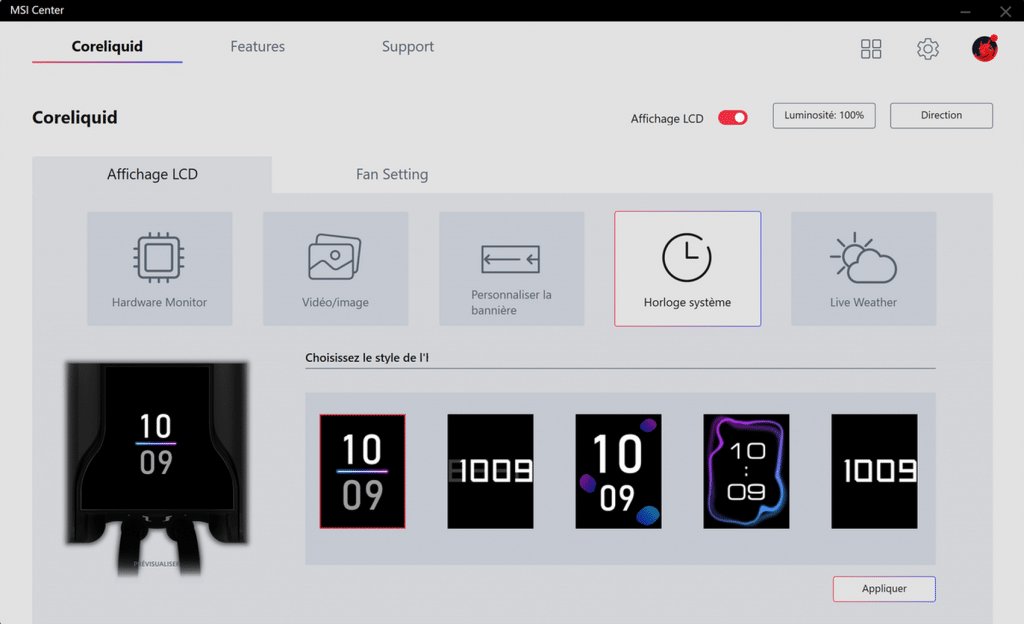
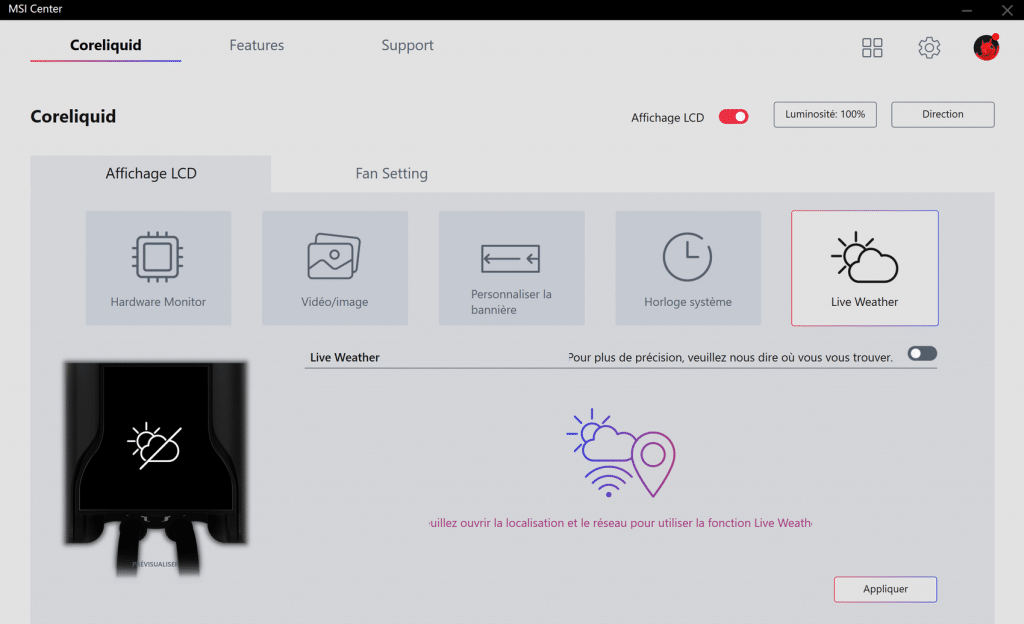
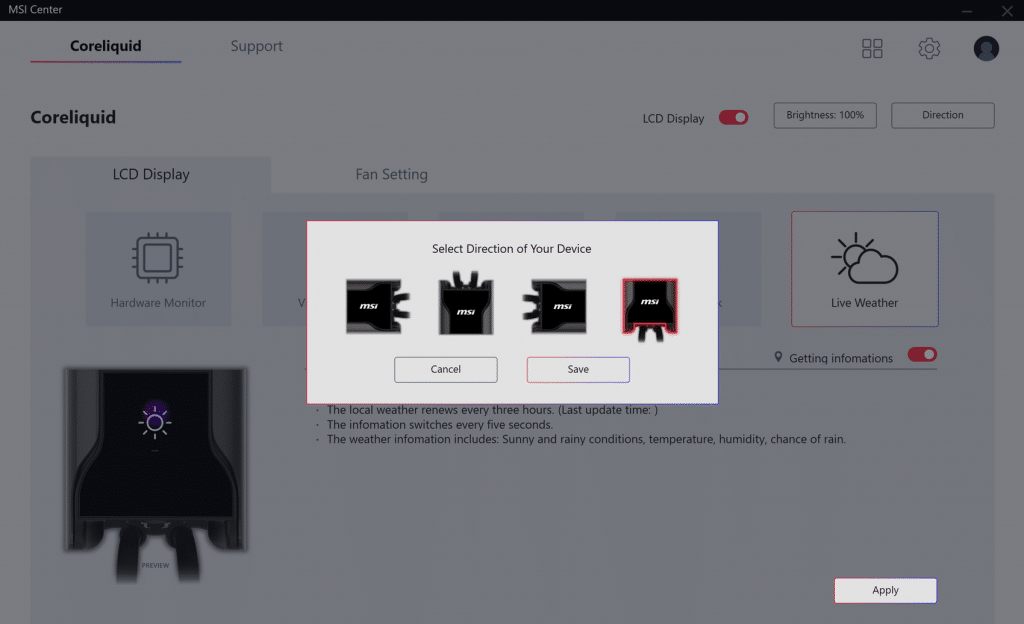
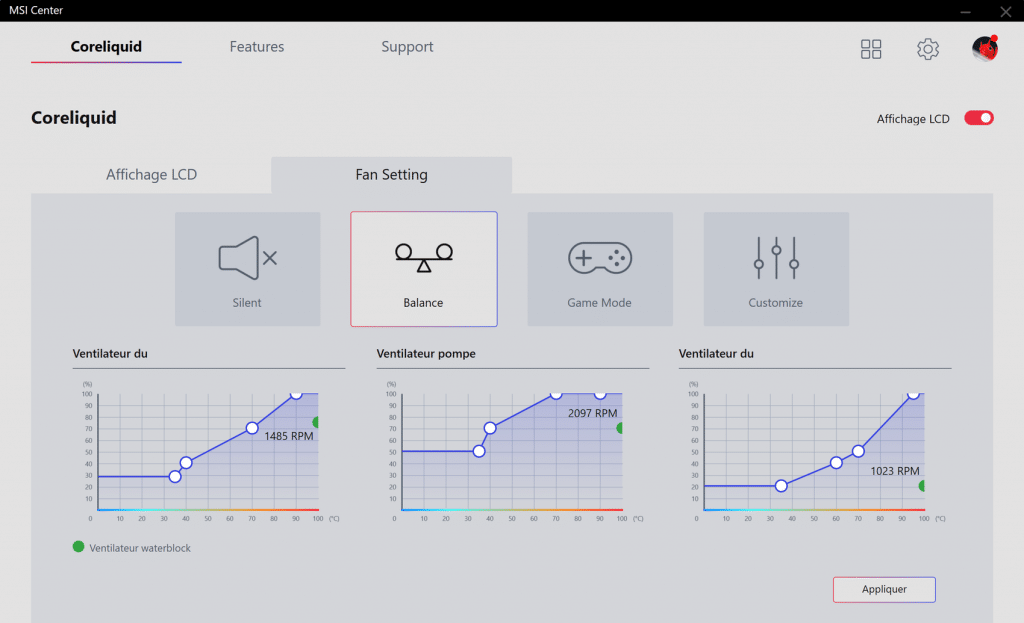
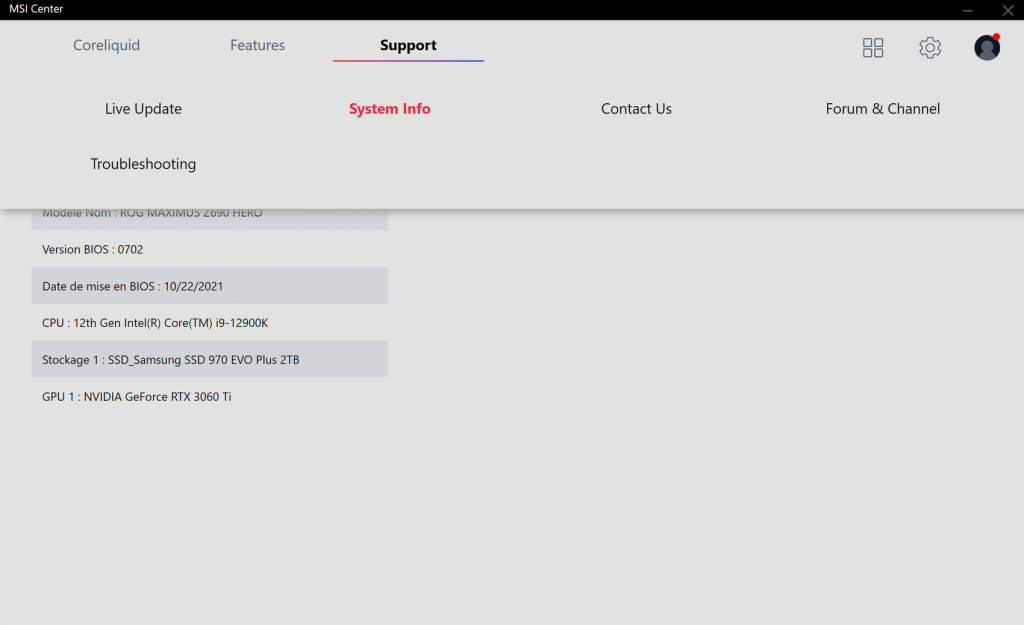
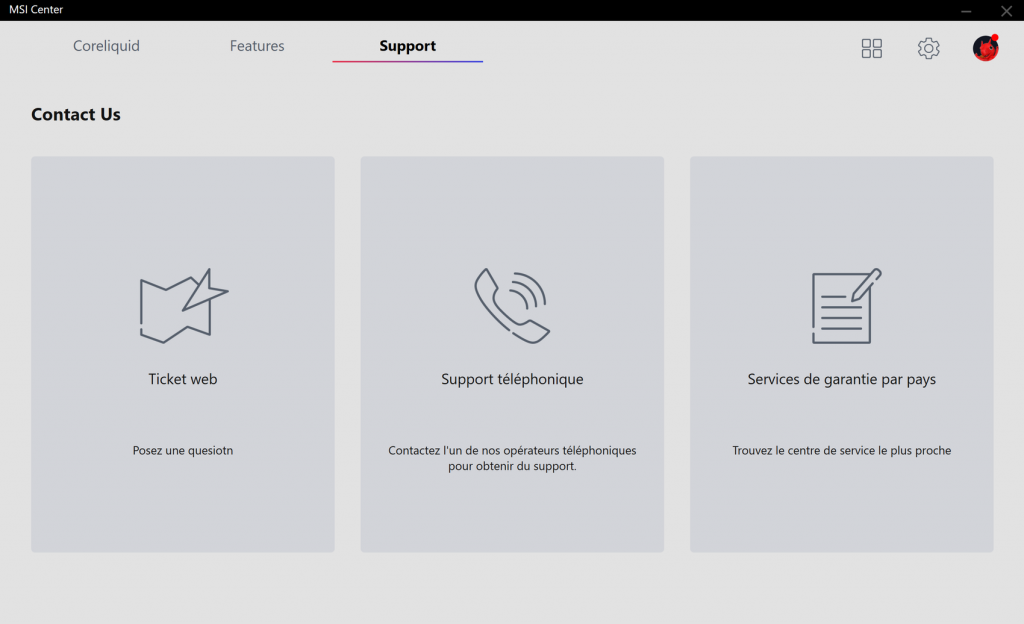
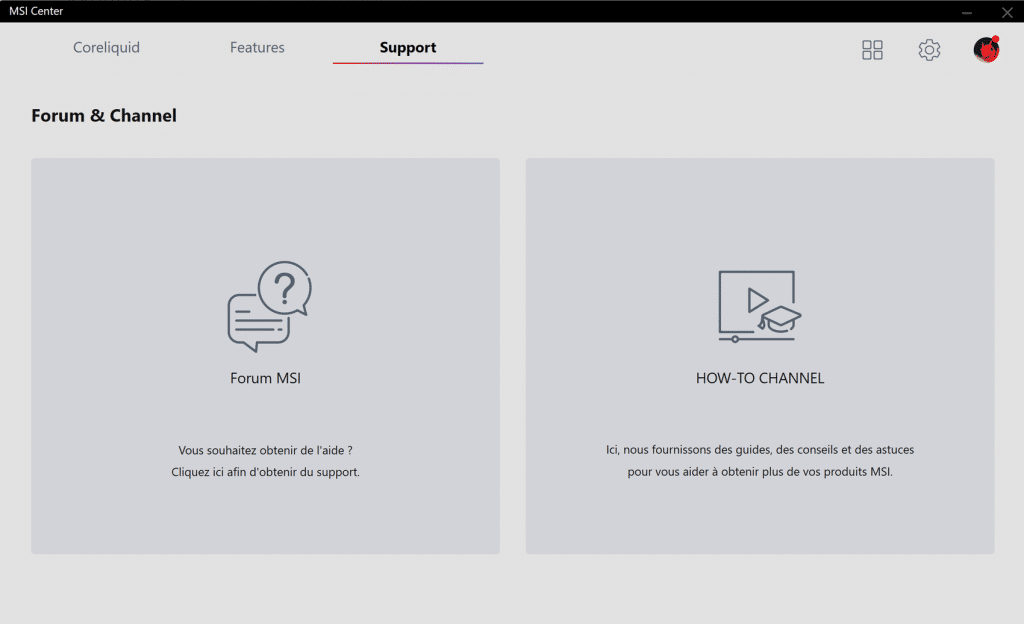
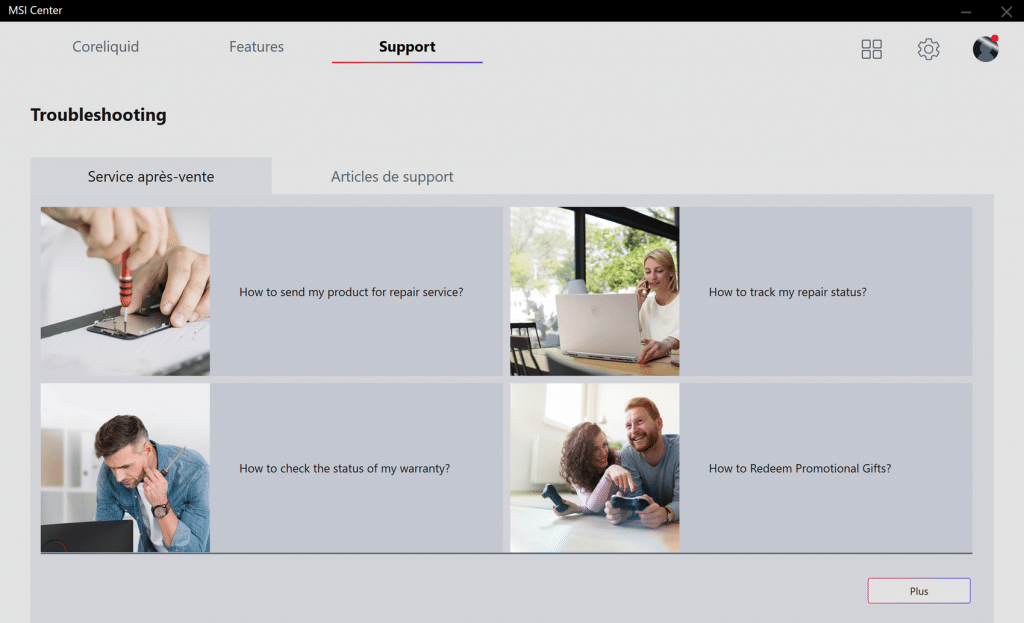
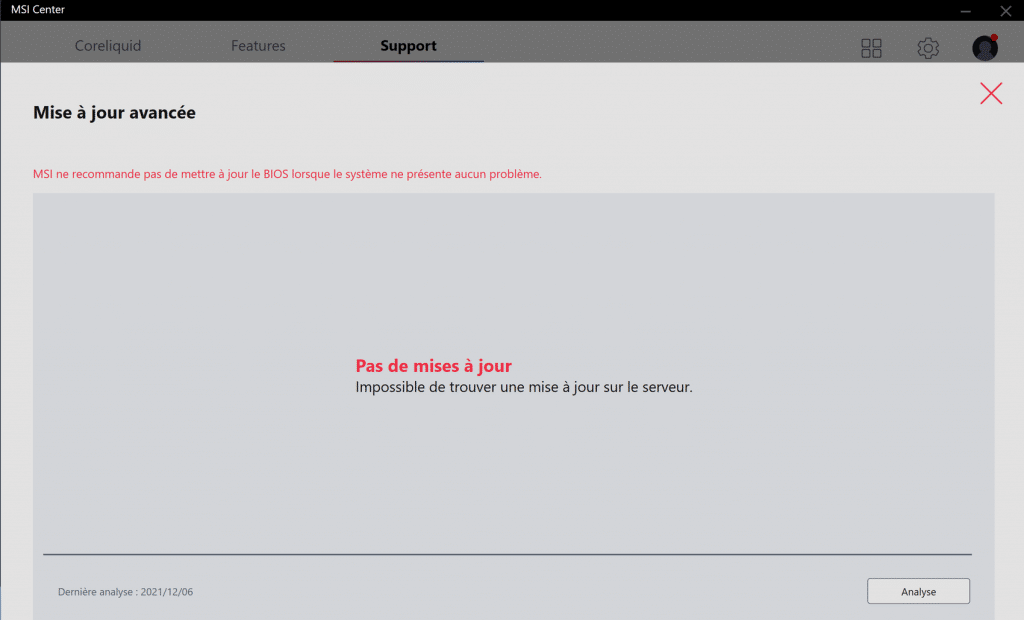
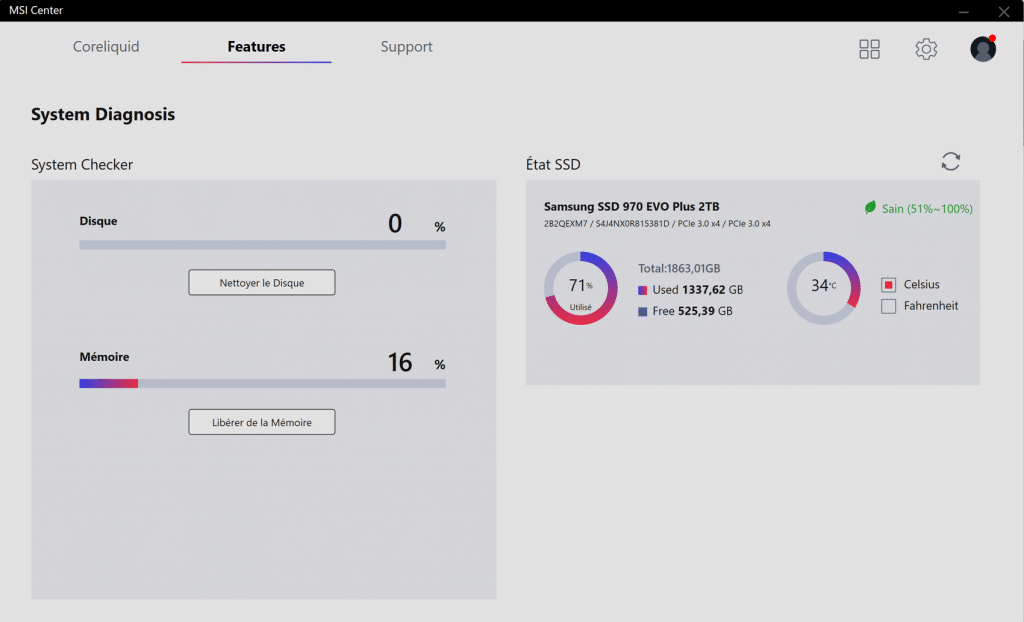
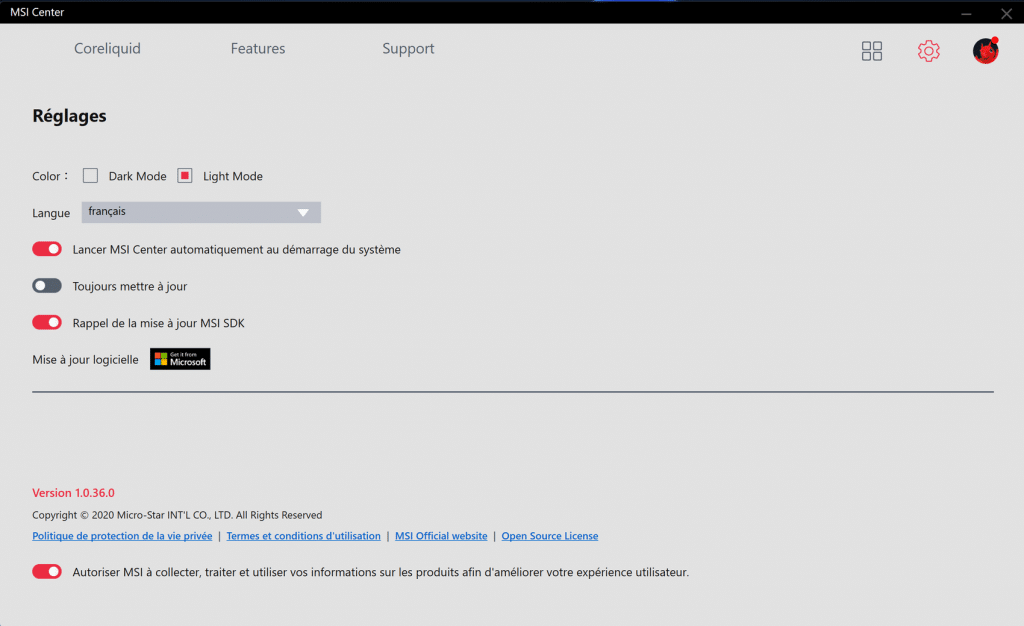




Bling bling et un software qui dira non non à Linux
Bonjour, vous pensez qu’en remplaçant les trois ventilateur par des Noctua 12×25 c’est utile ?